Владение Mac очень приятное занятие благодаря множеству функций, предлагаемых этими устройствами. Это заставляет пользователей в значительной степени полагаться на свои компьютеры Mac, когда речь идет о проектах, будь то для личных или профессиональных целей. Тем не менее, ваш Mac не всегда будет содержать все необходимые функции, такие как конвертирование видео MP4 в нужный формат, Это звучит просто, но вам нужно будет найти другой инструмент для решения этой задачи.
Пока у вас будет много вариантов MP4 видео конвертеры вы можете использовать, всегда лучше знать, на какие из них вы действительно можете положиться. В этой статье мы собираемся представить вам 7 лучших бесплатных видео конвертеров MP4, которые вы можете использовать для своего Mac. Но сначала позвольте нам дать вам наш самый рекомендуемый инструмент для конвертации ваших видео MP4 в следующем разделе.
Contents: Часть 1. Что такое лучший видео конвертер для Mac?Часть 2. Другое Top 6 Free MP4 Video Converter для MacЧасть 3. Завершение
Часть 1. Что такое лучший видео конвертер для Mac?
Если вы ищете надежный видео конвертер MP4, вы можете использовать для конвертации видео MP4 или другие видео в MP4, мы рекомендуем Конвертер видео iMyMac, Это универсальный видео конвертер, проигрыватель и редактор, которые помогут вам больше персонализировать свои видео. Он может конвертировать не только видеофайлы, но и аудиофайлы и DVD-диски в широкий спектр форматов по вашему выбору. Он также имеет молниеносную скорость преобразования. Ниже приведены основные функции iMyMac Video Converter.

Основные характеристики iMyMac Video Converter
# 1 Преобразование любого из ваших желаемых видео
Конвертируйте любой аудио или видео файл в желаемые выходные форматы, которые широко совместимы с различными устройствами. Приложение поддерживает MP4, MOV, MKV, WMV, FLV, AVI, 3GP, M4V, VOB, M4A, SWF, AAC, MP3, AC3, FLAC, OGG, WAV, WMA и другие.
# 2 Улучшение видео
Увеличьте разрешение видео ваших видео, чтобы исправить переэкспонированные, шаткие и темные видео. Вы также можете настроить их яркость и контрастность для более удобного просмотра.
# 3 Редактирование видео
iMyMac Video Converter имеет следующие функции редактирования:
- Объединение видео, вырезка видео, обрезать пустые края ваших видеодобавление водяных знаков, добавление внешних звуковых дорожек, добавление внешних субтитров, вращение видео, настройка насыщенности, контрастности, яркости, регулировки громкости и оттенка видео, а также предварительный просмотр отредактированных видеофайлов.
# 4 Высокоскоростное преобразование
iMyMac Video Converter также поддерживает технологии аппаратного ускорения Intel HD Graphics, NVIDIA CUDA, AMD и NVENC, чтобы предоставить своим пользователям более быстрое преобразование видеофайлов до 6X без повторного сжатия и потери качества.
# 5 Поддержка различных разрешений видео
Конвертируйте свои 3D-видео в следующие разрешения и обратно:
- 4K (UHD), 1080P (FHD), 720P (HD) и 480P (SD)
iMyMac Video Converter также позволяет копировать домашние DVD в MP4
# 6 Поддержка широкого спектра устройств
Вам больше не нужно беспокоиться о проблемах несовместимости, поскольку iMyMac Video Converter предоставит вам предустановленные профили, состоящие из настроек видео высокого качества для различных популярных устройств, таких как iPod, iPad, Samsung Galaxy, iPhone, Blackberry, Kindle Fire, Moto X, Google. Nexus, Nokia Lumia и многое другое.
Шаги по конвертации видео в MP4 или из MP4 с помощью iMyMac MPXNUMX Video Converter
- Загрузите и установите приложение
- Добавьте файлы, которые вы хотите конвертировать в приложение
- Выберите формат вывода и место хранения
- Запуск процесса конверсии
Шаг 1. Загрузите и установите приложение
Прежде всего, перейдите на сайт iMyMac Video Converter, где вы можете скачать установщик. Решите, хотите ли вы попробовать Бесплатная версия или купите полную версию. Конечно, после того, как вы скачали установщик, вам необходимо установить его на свой Mac.
Шаг 2. Добавьте файлы, которые вы хотите конвертировать в приложение
После установки приложения запустите его. Найти Добавить несколько видео или аудио Кнопка в верхней левой части интерфейса приложения. Нажмите на эту кнопку, а затем найдите видеофайл, который вы хотите конвертировать. Добавьте его в приложение.

Шаг 3. Выберите формат вывода и место хранения.
Нажмите на Конвертировать формат в средней части приложения. Затем выберите нужный формат вывода и нажмите «Сохранить». После этого выберите место вывода для ваших преобразованных файлов.

Шаг 4. Запуск процесса конверсии
Наконец, нажмите на Конвертировать Кнопка на правой стороне импортированного видео. Это начнет конвертировать ваши видео.

Часть 2. Другое Top 6 Free MP4 Video Converter для Mac
# 1 Apowersoft Online Video Converter
Этот видео конвертер MP4 может конвертировать ваши файлы в желаемые форматы с достойным качеством вывода на быстрой скорости. Он может работать со всеми компьютерами Mac и браузерами, такими как Chrome, Firefox и Safari. Наконец, он позволяет редактировать скорость звука, каналы, частоту дискретизации, разрешение видео, частоту кадров и битрейт.
Плюсы
- Легко использовать
- Не требует настройки, и вы можете использовать его онлайн
- Поддерживает все распространенные форматы
Минусы
- Он имеет ограничения по размеру файла
- Это зависит от вашего подключения к интернету
# 2 MPEG Streamclip
Второй видеоконвертер MP4 в нашем списке - MPEG Streamclip. Это рекомендуется тем, кто ищет простой конвертер видео. Он использует метод перетаскивания для импорта файлов в приложение, где впоследствии вы можете выбрать предпочтительный формат вывода. Он предлагает варианты настройки ваших видео с использованием различных инструментов. Помимо преобразования видео, инструмент также позволяет воспроизводить файлы и редактировать их.
Плюсы
- Легко понять и использовать
- Он поддерживает широкий спектр форматов
- Это позволяет редактировать видео, обрезая, вставляя, копируя и обрезая их
Минусы
- Его дизайн не впечатлит вас
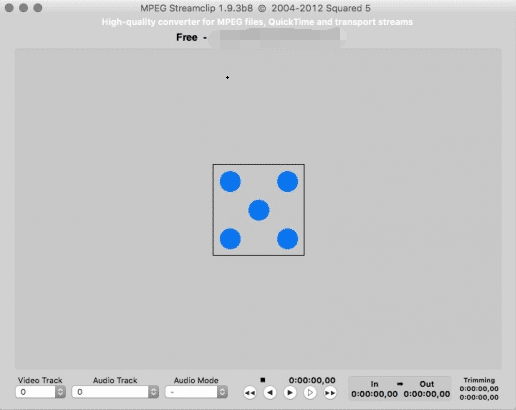
# 3 Media Coder
Третий бесплатный инструмент, который вы можете использовать для конвертации видео MP4 на вашем Mac, - Media Coder - конвертация, содержащая множество функций. Он также совместим с системами Linux и Windows, кроме Mac. Это позволяет конвертировать практически все популярные форматы видео в широкий спектр выходных форматов. Поддерживает пакетную обработку и поддерживает QuickSync, NVENC и CUDA для более быстрых конверсий.
Плюсы
- Он предлагает высокую скорость конвертирования, но по-прежнему производит высококачественную продукцию
- Это позволяет вам установить видео на четверть пикселя и в градациях серого
- Вы можете установить битрейт частей вашего аудио или видео файла
Минусы
- Его функции предназначены для тех, кто разбирается в технологиях, и это не так удобно для начинающих пользователей.
- На странице загрузки приложения слишком много кнопок для загрузки.
# 4 DivX Video Converter
Это еще один видео конвертер MP4, который широко используется пользователями. Он поддерживает разумный список форматов вывода и ввода. Он также включает в себя инструменты редактирования, позволяющие настраивать видео перед их преобразованием. Помимо локальных файлов, приложение также позволяет добавлять видео с дисков Dropbox, Google Drive и Blu Ray. Он не только совместим с компьютерами Mac, но и с системами Windows.
Плюсы
- Он имеет интерфейс, который прост в использовании
- Включает в себя различные предопределенные параметры
- Это позволяет вам установить параметры файла, такие как битрейт, соотношение сторон и разрешение
Минусы
- Это подталкивает вас к обновлению до платной версии
- Часто замерзает

# 5 Перестановка
Этот бесплатный и простой конвертер видео MP4 для macOS также использует метод перетаскивания, чтобы упростить и ускорить преобразование. После перетаскивания видео в приложение оно представит вам типы выходных файлов, из которых вы можете выбрать. Единственная проблема заключается в том, что, хотя пользователи могут использовать Permute для преобразования и изменения предустановок файлов, они не могут изменять настройки видео. Инструмент просто конвертирует видео в другие форматы.
Плюсы
- Он имеет простое преобразование
Минусы
- Он предлагает только основные инструменты
# 6 Ручной тормоз для Mac
Это популярный видео конвертер MP4 с открытым исходным кодом, который вы можете использовать на своем Mac, и поддерживает широкий спектр форматов ввода. Однако он поддерживает только MKV, M4V и MP4 в качестве выходных форматов. Помимо компьютеров Mac, он также совместим с системами Linux и Windows. Помимо конверсий с достойным качеством, Handbrake также предлагает расширенные функции, такие как:
- Регулировка глав
- Смена видео кодов
- Настройка частоты кадров
- Аудио аудио дорожка
- Добавление субтитров
- Предустановки для быстрого преобразования
Плюсы
- Поддерживает различные форматы ввода
- Предлагает пресеты для более быстрого преобразования
- Имеет расширенные возможности
Минусы
- Это напоминает вам о потенциальных вирусных рисках во время установки
- Поддерживает ограниченное количество форматов вывода
- Его предварительный просмотр поддерживает только первые 4 минуты вашего видео

Часть 3. Завершение
Теперь, когда вы знаете лучший видео конвертер MP4 для Mac, не стесняйтесь попробовать каждый из них, чтобы вы могли решить, какой конвертер сможет удовлетворить ваши требования наилучшим образом. Но если вы ищете универсальный видео конвертер для всех ваших потребностей конвертации и редактирования видео, вы можете попробовать Конвертер видео iMyMac, Надеюсь, эта статья смогла помочь вам с тем, что вы ищете.



